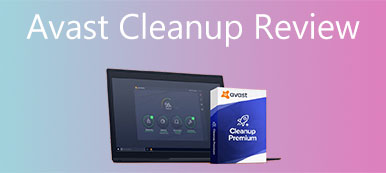Если вы уже установили Advanced Mac Cleaner, вы должны получать сообщения об ошибках о вирусах, всплывающих окнах, купонах, баннерах и т. д. Является ли Advanced Mac Cleaner вредоносным ПО? Есть ли альтернатива повышению производительности Mac без всплывающих окон? Узнайте больше о программе, процессе удаления и ее лучшей альтернативе из статьи.
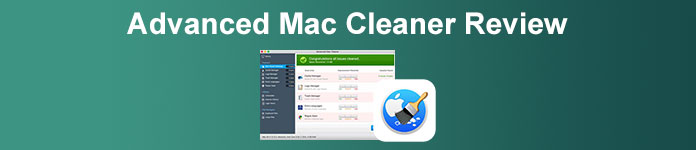
- Часть 1. Является ли Advanced Mac Cleaner вредоносным ПО
- Часть 2: Как удалить Advanced Mac Cleaner
- Часть 3: лучшая альтернатива Advanced Mac Cleaner
- Часть 4. Часто задаваемые вопросы о Advanced Mac Cleaner
Часть 1. Является ли Advanced Mac Cleaner вредоносным ПО
В Apeaksoft мы обещаем предлагать вам проверенный контент. Вот наши усилия для этого:
- Когда речь идет обо всех продуктах, выбранных в наших обзорах, мы в центре внимания их популярность и ваши потребности.
- Наша команда по контенту Apeaksoft протестировала все продукты, упомянутые ниже.
- В процессе тестирования наша команда фокусируется на его выдающихся функциях, плюсах и минусах, совместимости устройств, цене, использовании и других заметных особенностях.
- Что касается ресурсов для этих обзоров, мы использовали надежные платформы и веб-сайты для отзывов.
- Мы собираем предложения наших пользователей и анализируем их отзывы о программном обеспечении Apeaksoft, а также о программах других брендов.

Нет никаких доказательств того, что Advanced Mac Cleaner является мошенничеством или вредоносным ПО, которое может нанести непоправимый вред вашему Mac. Но программа не является программой очистки для Mac. Это не поможет вам улучшить производительность вашего Mac или защитить вашу macOS. Вместо этого Advanced Mac Cleaner — это всего лишь потенциально нежелательная программа, которая обычно проникает в систему без согласия пользователей.
Если на вашем Mac слишком много ненужных файлов, после сканирования с помощью Advanced Mac Cleaner вам все равно придется заплатить за их удаление, не зная подробных сведений о ненужных файлах в пользовательском интерфейсе программы. Что еще хуже, программа «создаст» тысячи проблем, чтобы сообщить, что вам нужно починить ваш Mac, даже если ваш Mac всегда работает хорошо. Если вы хотите решить какие-либо проблемы, созданные Advanced Mac Cleaner, вам необходимо заранее приобрести полную версию.
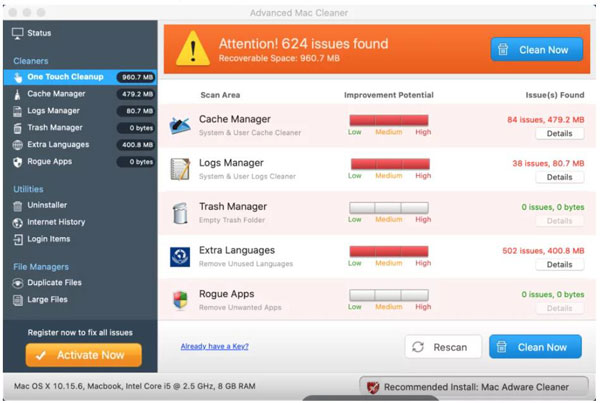
Вместо того, чтобы повышать производительность Mac, запуск Advanced Mac Cleaner на вашем MacBook требует много времени. использование процессора и замедляет ваш Mac. Он собирает вашу личную информацию без вашего разрешения, включая ваши личные данные и даже конфиденциальную финансовую информацию, вы должны быть осторожны с этой информацией в случае финансовых потерь. Таким образом, хотя Advanced Mac Cleaner не является вирусом или мошенничеством, вам все равно необходимо полностью удалить программу с вашего MacBook.
Часть 2: Как удалить Advanced Mac Cleaner
Что нужно сделать, чтобы полностью удалить Advanced Mac Cleaner? Помимо программы, вам также нужно удалить файлы кеша, навязчивую рекламу и даже расширения браузера. Просто узнайте больше о подробном процессе ниже.
Шаг 1 Запустить Finder приложение и нажмите на Go .
Шаг 2 Во всплывающем окне Перейти в папку окно, и вы можете удалить следующие папки, чтобы полностью удалить Advanced Mac Cleaner.
1. Введите следующую командную строку:
~ / Library / LaunchAgents /
2. Удалите com.pcv.hlpramc.plist файл в папке.
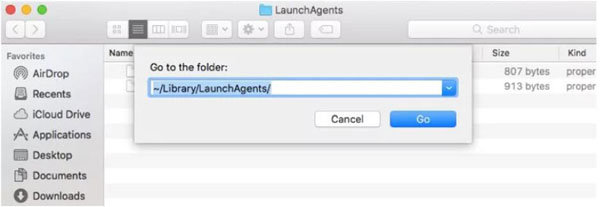
3. Введите следующую командную строку:
/ Библиотека / Поддержка приложений
4. Найдите и удалите файл amc из папки.
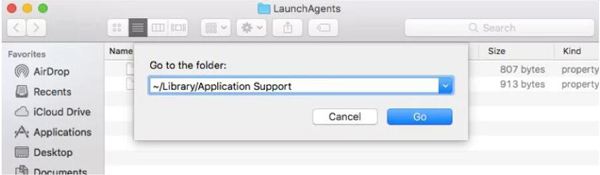
5. Найдите файлы с помощью командной строки:
~ / Library /
6. Удалить Расширенный MacCleaner файл напрямую.
Шаг 3 Перейдите в Приложения папку, а затем перетащите приложение** Advanced Mac Cleaner** в корзину. После этого вы можете очистить корзину, чтобы удалить Advanced Mac Cleaner.
Кроме того, вам необходимо удалить другие файлы, созданные Advanced Mac Cleaner. Просто найдите список файлов и полностью избавьтесь от них.
~/Библиотека/Сохраненное приложение
Состояние/com.techyutils.cleaner.savedState/data.data
~/Библиотека/Сохраненное приложение
Состояние/com.techyutils.cleaner.savedState/window_2.data
~/Библиотека/Сохраненное приложение
Состояние/com.techyutils.cleaner.savedState/window_2.data
~/Библиотека/Сохраненное приложение
Состояние/com.techyutils.cleaner.savedState/window_3.data
~/Библиотека/Сохраненное приложение
Состояние/com.techyutils.cleaner.savedState/windows.plist
Часть 3: лучшая альтернатива Advanced Mac Cleaner
Если вам нужно полностью удалить Advanced Mac Cleaner с вашего MacBook за несколько кликов или найти лучшую альтернативу без всплывающих окон, Apeaksoft Mac Cleaner — это универсальный метод ускорения работы macOS, удаления ненужных файлов, мониторинга производительности системы и поддержания ее в хорошем состоянии. Вы можете получить пробную версию с полным набором функций, чтобы сканировать свой MacBook и изучить все отличные функции без рекламы.

4,000,000+ Загрузки
Обеспечьте работоспособные функции улучшения по сравнению с Advanced Mac Cleaner.
Полностью удалите Advanced Mac Cleaner и прикрепленные к нему файлы одним щелчком мыши.
Изучите все функции для сканирования файлов и выявления проблем.
Расширенные алгоритмы для более быстрой загрузки, более быстрого предварительного просмотра и многого другого.
Шаг 1 Загрузите и установите Apeaksoft Mac Cleaner, вы можете запустить программу на своем MacBook. Нажмите на Статус кнопку, чтобы проверить использование ЦП, использование памяти и использование диска. После этого вы можете соответствующим образом улучшить и оптимизировать macOS.

Шаг 2 Когда вам нужно удалить Advanced Mac Cleaner, вы можете просто щелкнуть Удалить с Инструментарий меню. Он просканирует все программы на вашем MacBook, включая Advanced Mac Cleaner. После этого вы можете нажать кнопку «Просмотр», чтобы найти программу.

Шаг 3Выберите программу и нажмите кнопку Чистка Кнопка, чтобы полностью удалить Advanced Mac Cleaner и связанные с ним файлы с вашего MacBook одним щелчком мыши. Вам не нужно искать все сгенерированные файлы, чтобы удалить рекламу и всплывающие окна.

Часть 4. Часто задаваемые вопросы о Advanced Mac Cleaner
Как остановить всплывающие окна в Advanced Mac Cleaner?
Если в Advanced Mac Cleaner появляются всплывающие окна, вы можете перейти в Safari на своем MacBook и нажать кнопку Настройки вариант из Сафари. После этого вы можете нажать на Веб-сайты и нажмите Всплывающие окна Кнопка слева, чтобы отключить всплывающие окна.
Почему Advanced Mac Cleaner был установлен без уведомления?
Он проникает в системы без разрешения для установки Advanced Mac Cleaner и других навязчивых рекламных объявлений, которые обычно перенаправляют на заразные веб-сайты. Это также может привести к непреднамеренной установке ПНП. Просто убедитесь, что вы уже полностью удалили программу.
Как отписаться от услуги Advanced Mac Cleaner?
Если вы уже подписались на услугу Advanced Mac Cleaner, но обнаружили, что она не работает, вы можете обратиться за помощью в службу поддержки или немедленно сообщить об этом компании, выпустившей вашу кредитную карту. Предоставьте подробную информацию, чтобы отменить заказ соответственно.
Заключение
Несмотря на то, что Расширенный Mac Cleaner не вирус после сканирования вашего Mac, программа по-прежнему представляет потенциальную угрозу безопасности. Так что, если вы хотите использовать улучшающее приложение для Mac, Apeaksoft Mac Cleaner может быть хорошим выбором. Просто узнайте больше о Advanced Mac Cleaner, подробном процессе удаления и его лучшей альтернативе из статьи.